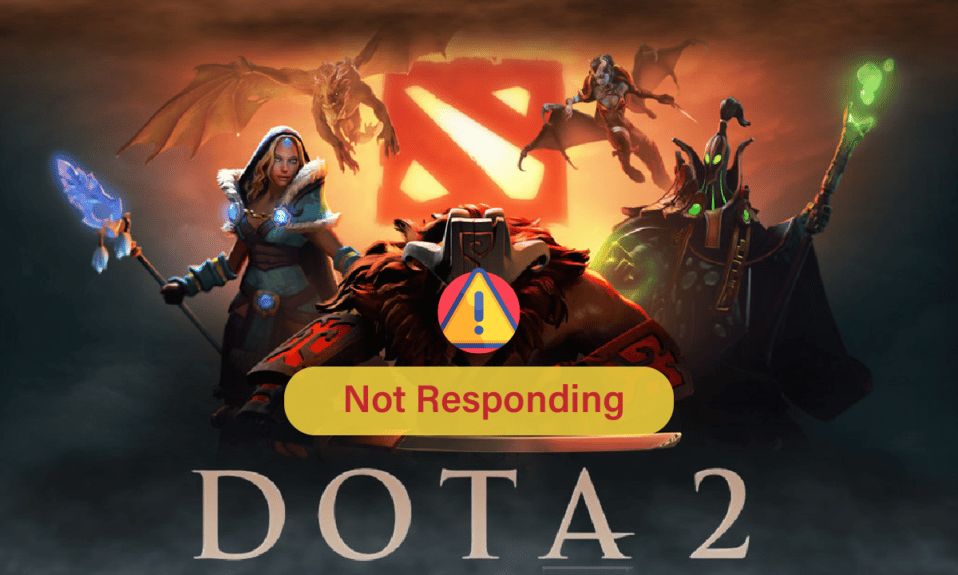
Dota 2 destaca-se como um dos jogos multiplayer online mais aclamados, acessível em computadores. Apesar de sua popularidade, alguns jogadores enfrentam o problema de o Dota 2 não responder no Windows 10. Se você também se depara com essa tela preta no Dota 2, este guia tem como objetivo te ajudar. Exploraremos diversas soluções para resolver esse problema e restaurar a sua experiência de jogo.
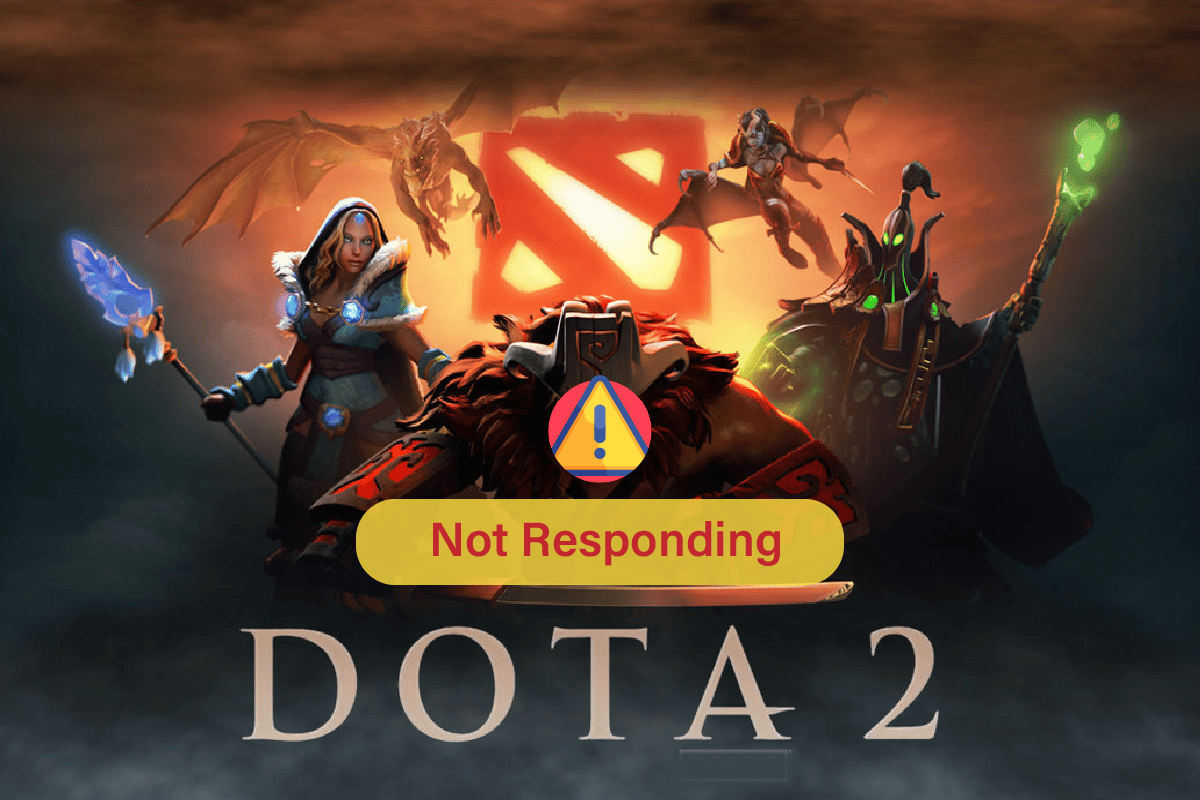
Solucionando o problema de o Dota 2 não responder no Windows 10
Não existe uma causa única para o problema da tela preta no Dota 2. No entanto, analisamos relatos online e fóruns para identificar possíveis razões para esse problema no seu Windows 10:
- Os requisitos mínimos do sistema para rodar o jogo podem não ser atendidos.
- Programas em segundo plano podem estar interferindo no jogo.
- O jogo pode não estar sendo executado com privilégios de administrador.
- Arquivos corrompidos do cache da Windows Store podem impedir a inicialização.
- Configurações de data e hora incorretas podem causar problemas.
- A prioridade do jogo pode não estar configurada adequadamente para o desempenho do PC.
- Drivers gráficos incompatíveis ou desatualizados podem gerar conflitos.
- O antivírus ou firewall pode estar bloqueando o jogo.
- Pacotes do Microsoft Visual C++ desatualizados podem ser a causa.
A seguir, apresentamos métodos eficazes para corrigir o problema da tela preta no Dota 2 em seu PC com Windows 10.
Requisitos de Sistema para Dota 2
Antes de prosseguir com as soluções, verifique se seu computador atende aos requisitos mínimos para rodar o jogo:
-
Processador: Dual core Intel ou AMD com 2.8 GHz
-
Memória RAM: 4 GB
-
Sistema Operacional: Windows 7 ou superior
-
Placa de Vídeo: Nvidia GeForce 8600/9600GT, ATI/AMD Radeon HD2600/3600
-
Pixel Shader: 4.0
-
Vertex Shader: 4.0
-
Placa de Som: Compatível com DirectX
-
Espaço Livre em Disco: 15 GB
-
Memória de Vídeo Dedicada: 256 MB
Método 1: Soluções Básicas de Problemas
Abaixo estão alguns métodos simples para corrigir o problema de o Dota 2 não funcionar.
1A. Executar Dota 2 como Administrador
Certos recursos e permissões só estão disponíveis quando o jogo tem privilégios de administrador. Para isso, siga os passos abaixo:
1. Clique com o botão direito no atalho do Dota 2 na área de trabalho ou no diretório de instalação.
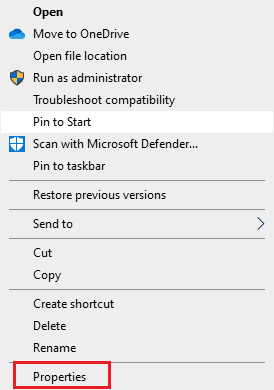
2. Selecione a opção Propriedades.
3. Na guia Compatibilidade, marque a opção “Executar este programa como administrador”.
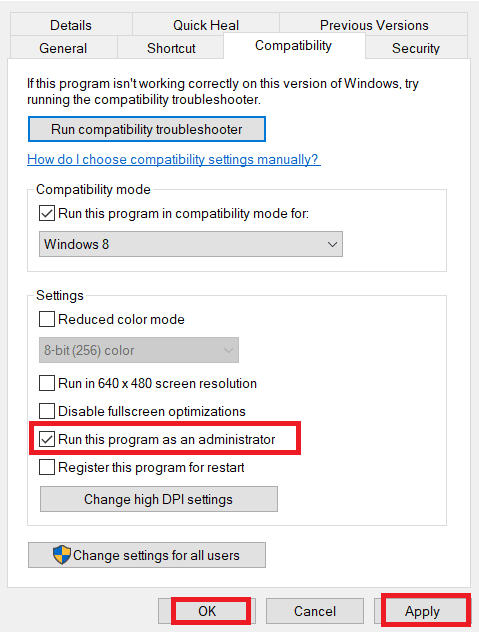
4. Clique em Aplicar e depois em OK para salvar as alterações.
Verifique se o problema da tela preta no Dota 2 foi corrigido.
1B. Fechar Processos em Segundo Plano
Programas executados em segundo plano podem interferir no funcionamento do Dota 2, resultando na tela preta. Consulte nosso guia sobre como finalizar tarefas no Windows 10 para encerrar todos os processos desnecessários.
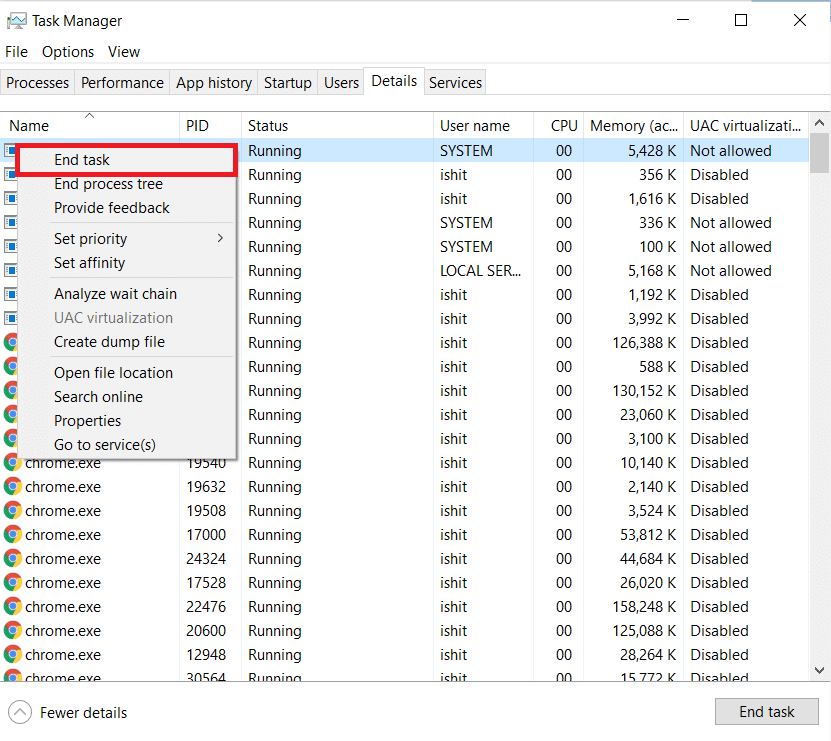
1C. Reparar Arquivos do Sistema
Arquivos corrompidos ou ausentes no Windows 10 podem causar o problema de o Dota 2 não responder. Utilize ferramentas como o Verificador de Arquivos do Sistema e o Gerenciamento e Manutenção de Imagens de Implantação para reparar esses arquivos. Consulte nosso guia sobre como reparar arquivos do sistema no Windows 10.

1D. Executar Verificação de Malware
A presença de vírus ou malware pode causar problemas no jogo, incluindo a impossibilidade de se conectar a jogos online. Para resolver isso, remova completamente o vírus ou malware seguindo as instruções em nosso guia sobre como executar uma verificação de vírus no seu computador.
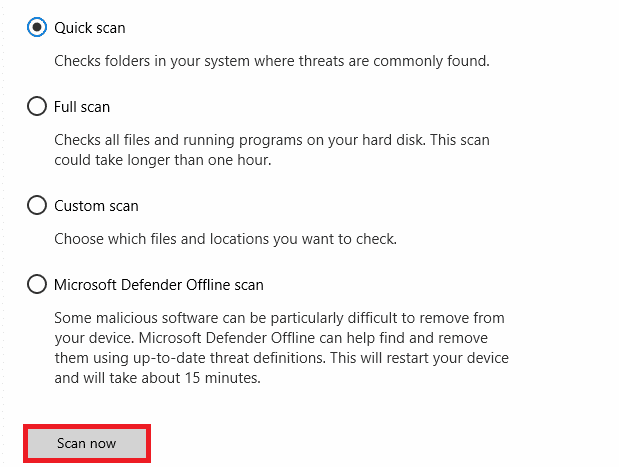
Para remover malware, consulte nosso guia sobre como remover malware do seu PC no Windows 10. Após a remoção, verifique se o problema de não inicialização do Dota 2 persiste.
1E. Remover Arquivos Temporários
Liberar espaço em disco no PC pode ajudar a resolver o problema de o Dota 2 não funcionar, permitindo a instalação de novos arquivos. Consulte nosso guia sobre 10 maneiras de liberar espaço no disco rígido no Windows para remover arquivos desnecessários.
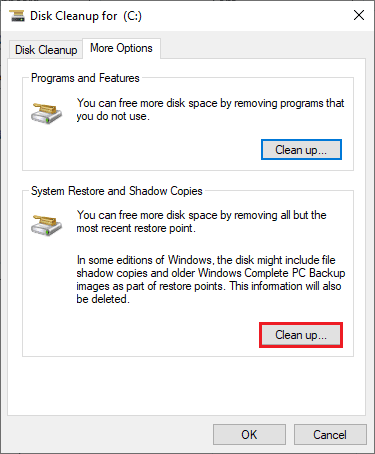
1F. Desativar Antivírus Temporariamente (se aplicável)
O software antivírus pode impedir novas atualizações do jogo. Desative temporariamente o antivírus integrado ou de terceiros seguindo as instruções em nosso guia sobre como desativar o antivírus temporariamente no Windows 10. Após corrigir o problema, reative o antivírus.
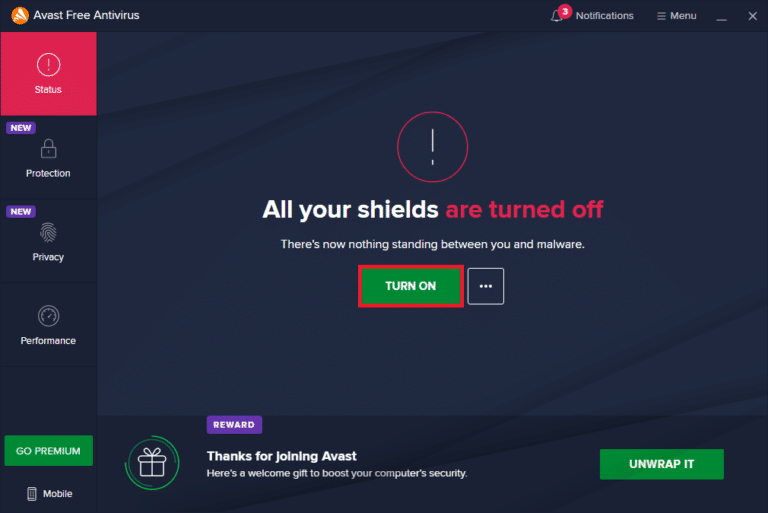
1G. Desabilitar o Firewall do Windows (não recomendado)
O Firewall do Windows pode impedir a abertura do jogo por motivos de segurança. Desative-o temporariamente consultando nosso guia sobre como desabilitar o Firewall do Windows 10. Depois, utilize nosso guia para permitir ou bloquear aplicativos pelo Firewall do Windows e adicione o Dota 2 como exceção. Lembre-se de reativar o firewall após testar.
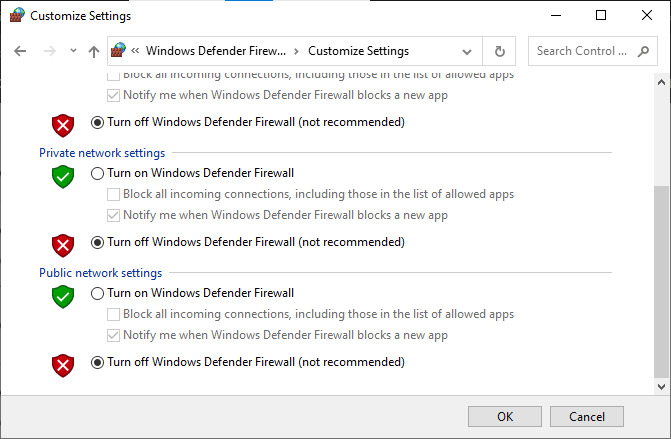
1H. Atualizar Windows
Bugs no sistema operacional podem causar o problema do Dota 2. Atualize seu sistema operacional conforme as instruções no guia Como baixar e instalar a atualização mais recente do Windows 10. Verifique se o problema foi corrigido após a atualização.
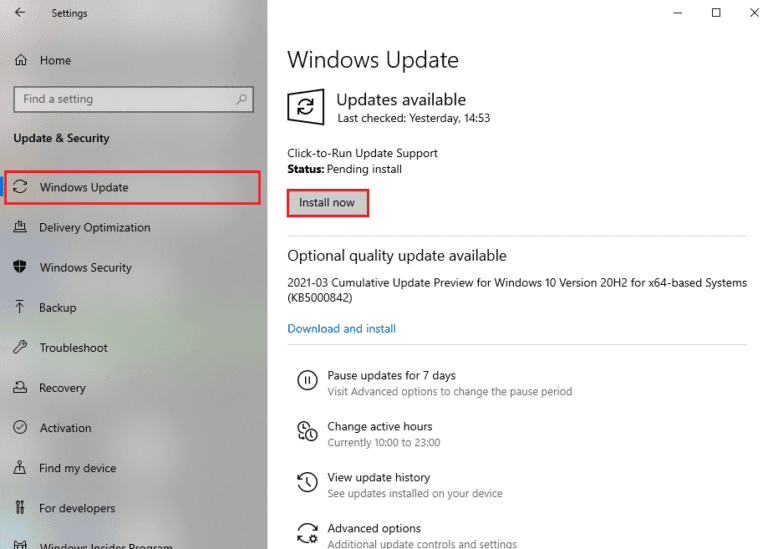
Método 2: Alterar a Prioridade do Jogo
A prioridade de um processo informa ao sistema a sua importância ao alocar recursos. O Dota 2 pode travar se não receber recursos suficientes.
1. Use Ctrl + Shift + Esc para abrir o Gerenciador de Tarefas.
2. Localize o processo do Dota 2.
3. Altere a prioridade para Alta Prioridade.
Atenção: Altere a prioridade com cautela, pois uma alteração inadequada pode tornar o sistema instável.
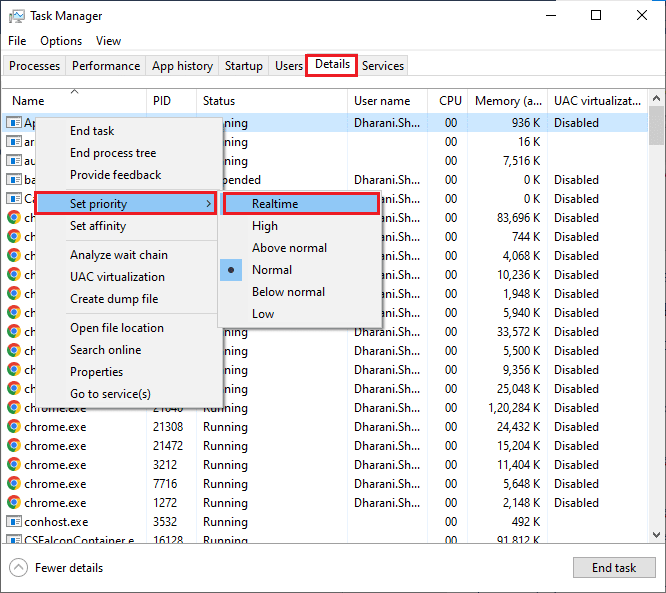
4. Feche o Gerenciador de Tarefas, reinicie o computador e verifique se o problema foi resolvido.
Método 3: Alterar a Resolução da Tela
Se o Dota 2 não funcionar na tela de carregamento, pode haver conflito com a resolução da tela do seu PC. Diminua a resolução da tela seguindo as instruções:
1. Pressione Windows + D para ir à área de trabalho.
2. Clique com o botão direito na área de trabalho e selecione Personalizar.
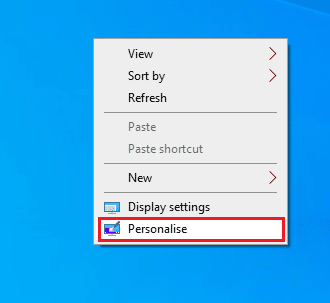
3. No painel esquerdo, clique em Exibir e, no painel direito, escolha uma resolução de tela menor em Resolução de exibição.
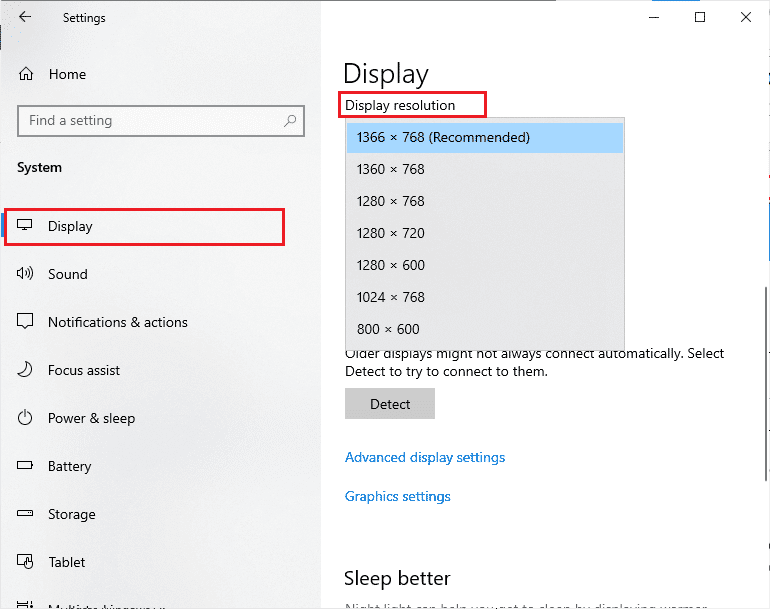
Verifique se o problema de não resposta do Dota 2 foi corrigido.
Método 4: Verificar a Integridade dos Arquivos do Jogo
Arquivos ausentes ou corrompidos podem causar problemas de não resposta do Dota 2. Abra o Steam e use a função integrada para verificar a integridade do jogo. Consulte nosso guia sobre como verificar a integridade dos arquivos do jogo no Steam.
Observação: Siga passos semelhantes se estiver usando outra plataforma de jogos.
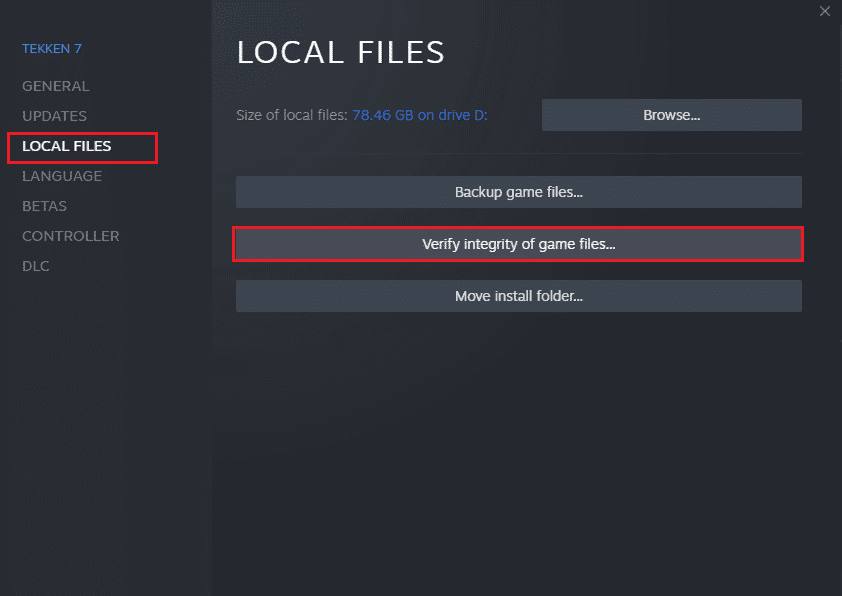
Método 5: Atualizar o Cliente Steam e o Jogo
Um aplicativo Steam desatualizado pode causar problemas no jogo. Certifique-se de usar a versão mais recente do Steam e do Dota 2.
1. Pressione a tecla Windows e digite Steam. Clique em Abrir.
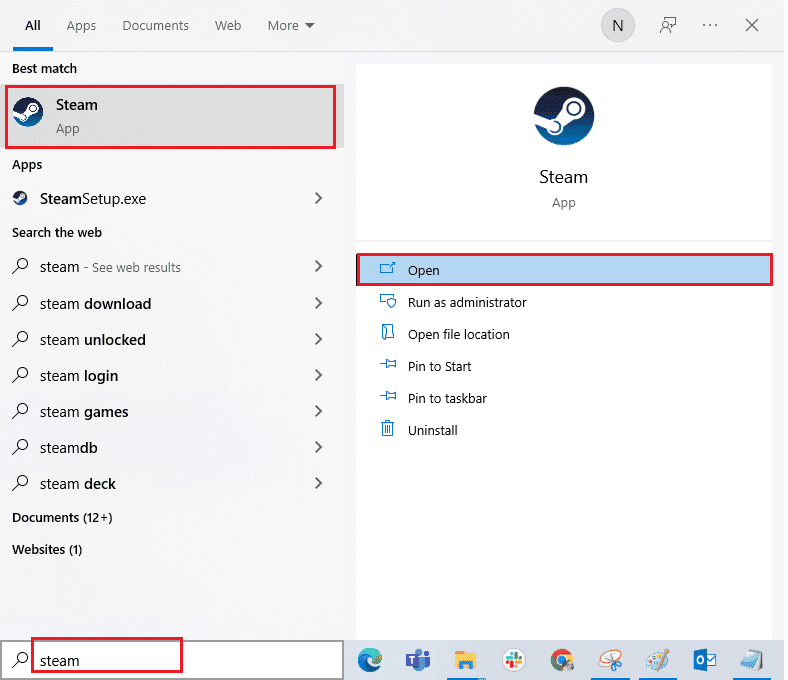
2. Clique em Steam no canto superior esquerdo e selecione “Verificar atualizações do cliente Steam…”.
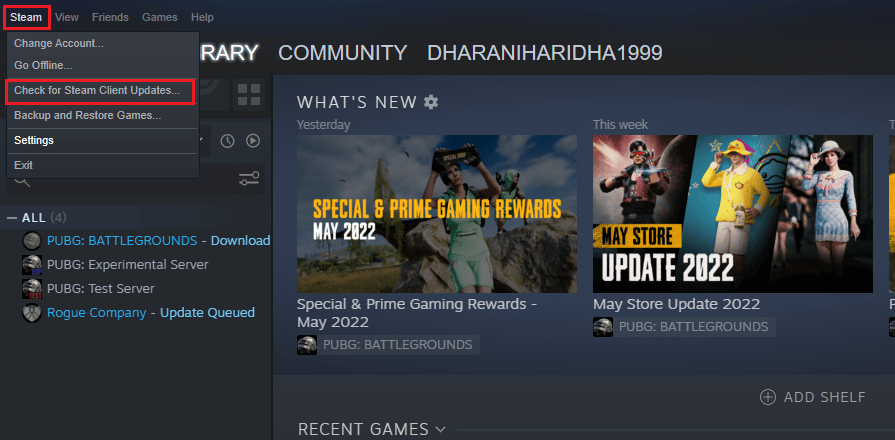
3. Instale as atualizações disponíveis.
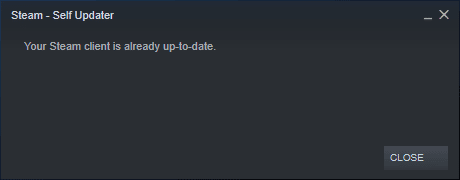
4. Reinicie o Steam e verifique se o problema foi resolvido.
Para atualizar o Dota 2, siga os passos:
1. Inicie o Steam e vá para BIBLIOTECA.
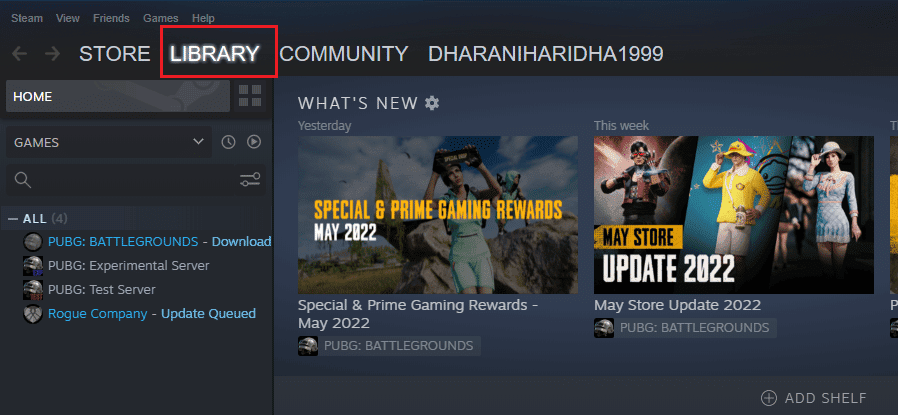
2. Clique em INÍCIO e procure por Dota 2.
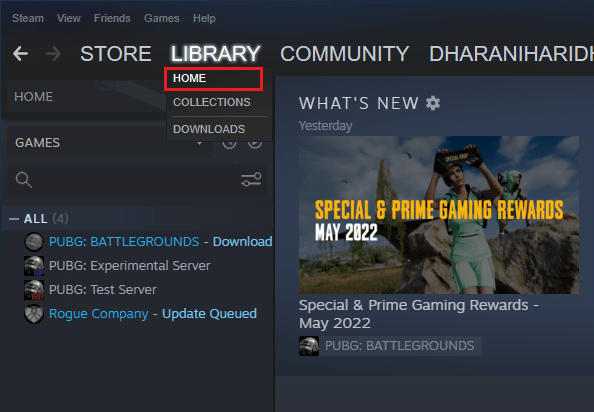
3. Clique com o botão direito no jogo e selecione Propriedades.
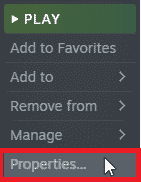
4. Vá para a guia ATUALIZAÇÕES e veja se há atualizações pendentes. Siga as instruções para baixar as atualizações.
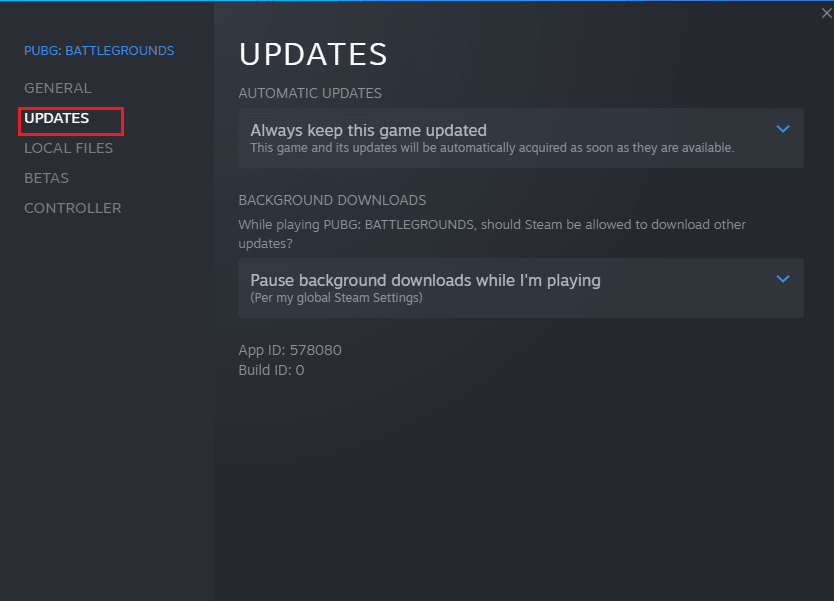
Após atualizar, verifique se o problema da tela preta do Dota 2 foi corrigido.
Método 6: Atualizar ou Reverter Drivers Gráficos
Drivers gráficos desatualizados ou corrompidos podem causar problemas de não resposta do Dota 2.
Opção I: Atualizar Driver Gráfico
Siga nosso guia sobre 4 maneiras de atualizar os drivers gráficos no Windows 10 para atualizar seus drivers.
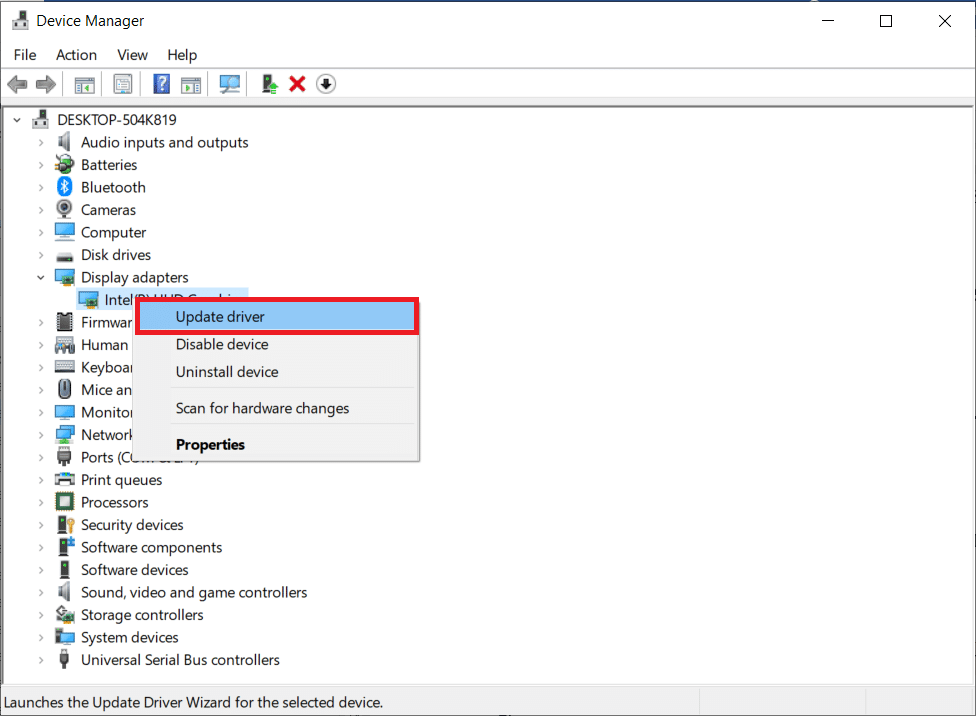
Opção II: Reverter Atualizações do Driver Gráfico
Se a versão atual do driver não for compatível, reverta para a versão anterior seguindo as instruções no guia Como reverter drivers no Windows 10.
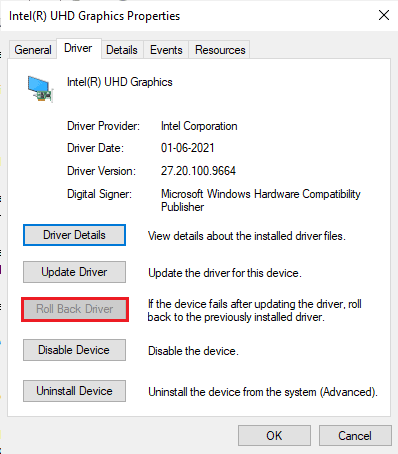
Após reverter, verifique se o problema de não resposta foi corrigido.
Método 7: Reinstalar os Drivers Gráficos
Se atualizar não resolver, tente reinstalar os drivers. Consulte nosso guia sobre como desinstalar e reinstalar drivers no Windows 10.
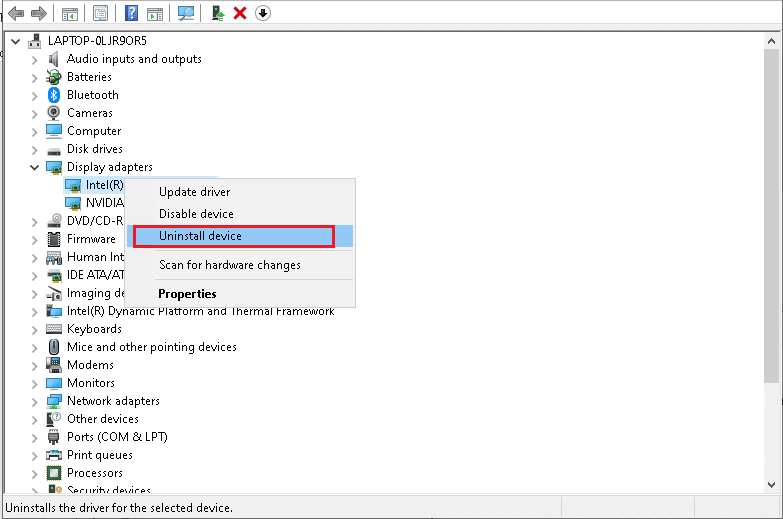
Após reinstalar, verifique se o problema do Dota 2 foi resolvido.
Método 8: Atualizar o .NET Framework
O .NET Framework é essencial para jogos e aplicativos no Windows 10. Instale a versão mais recente do .NET Framework conforme as etapas abaixo:
1. Vá para o site oficial da Microsoft para verificar novas atualizações.
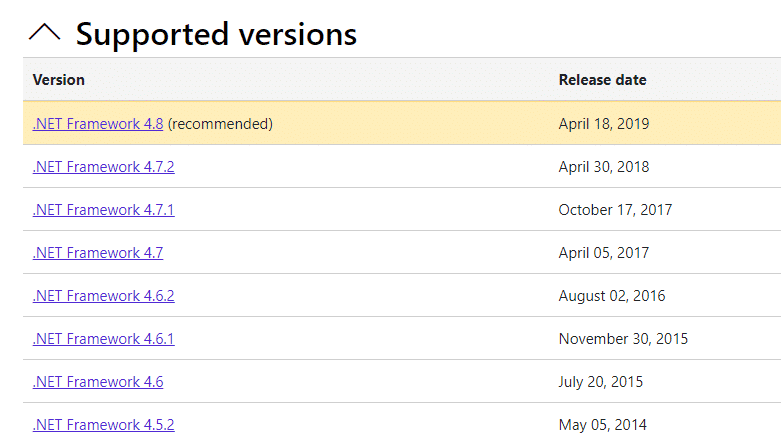
2. Baixe e instale o tempo de execução do .NET Framework 4.8 (se disponível).
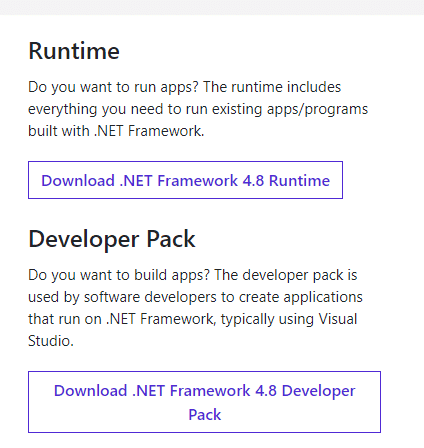
3. Execute o arquivo de instalação e siga as instruções na tela.
Verifique se o problema do Dota 2 foi corrigido.
Método 9: Reparar o Microsoft Visual C++ Redistributable
Repare os pacotes redistribuíveis do Microsoft Visual C++ da seguinte forma:
1. Pressione a tecla Windows e digite Aplicativos e recursos. Clique em Abrir.
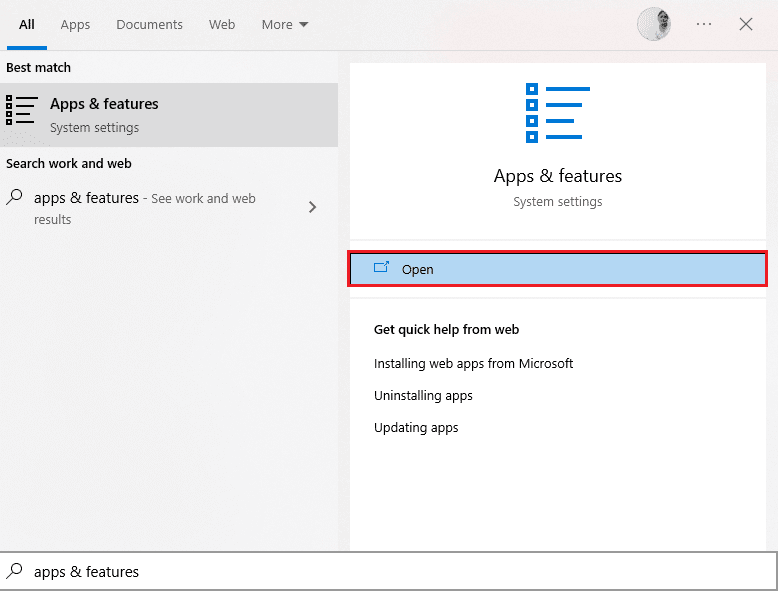
2. Localize o pacote redistribuível do Microsoft Visual C++.
3. Selecione o pacote e clique em Modificar.
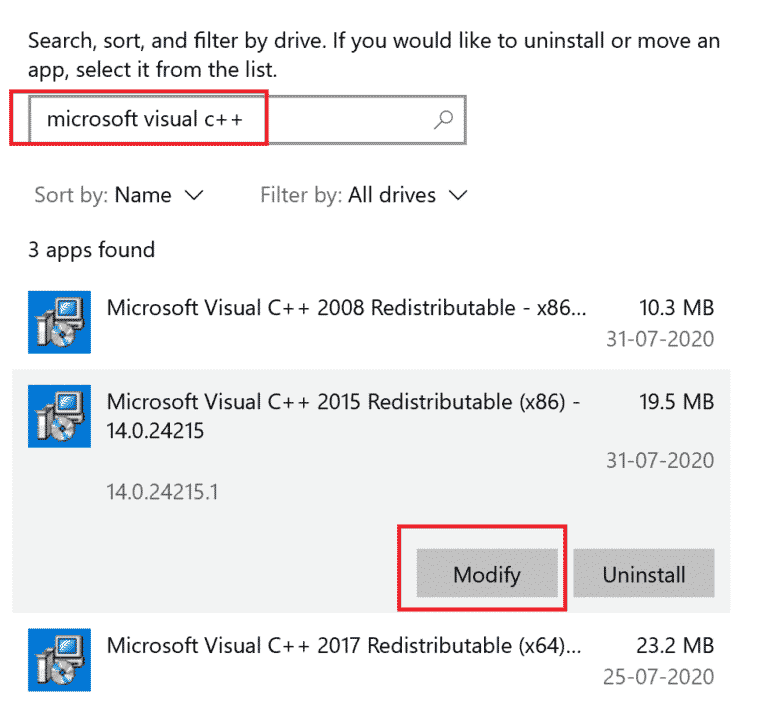
4. Clique em Sim na caixa de diálogo Controle de Conta de Usuário.
5. Na janela pop-up, clique em Reparar. Aguarde o processo.
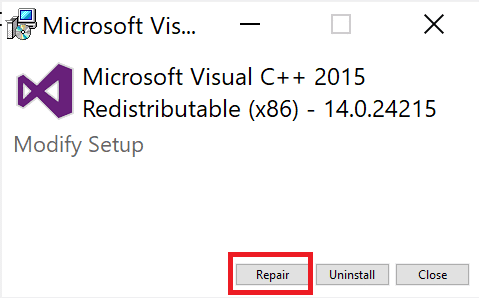
6. Repita os passos 3 e 4 para cada pacote C++.
7. Reinicie o PC.
Se o problema persistir, reinstale o redistribuível C++.
Método 10: Reinstalar o Microsoft Visual C++ Redistributable
Reinstale os pacotes redistribuíveis do Microsoft Visual C++ da seguinte forma:
1. Vá para Configurações > Aplicativos > Aplicativos e Recursos.
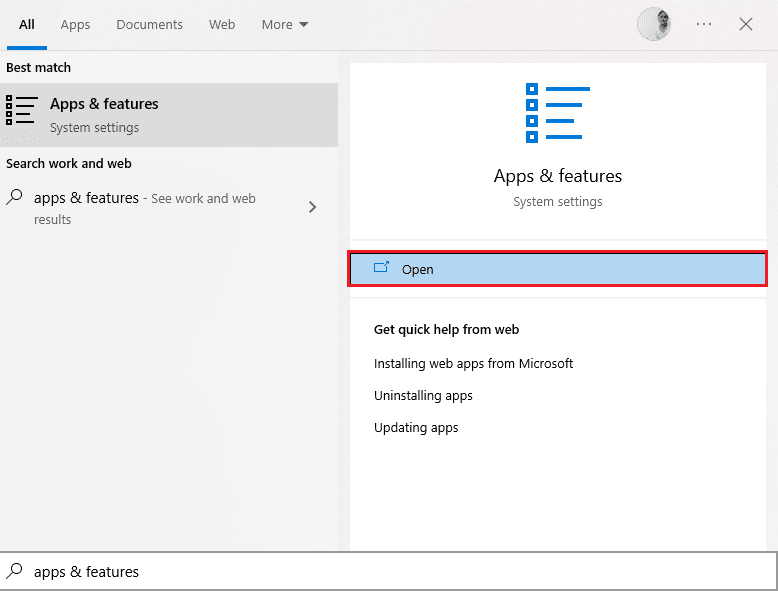
2. Selecione o pacote redistribuível do Microsoft Visual C++ e clique em Desinstalar.
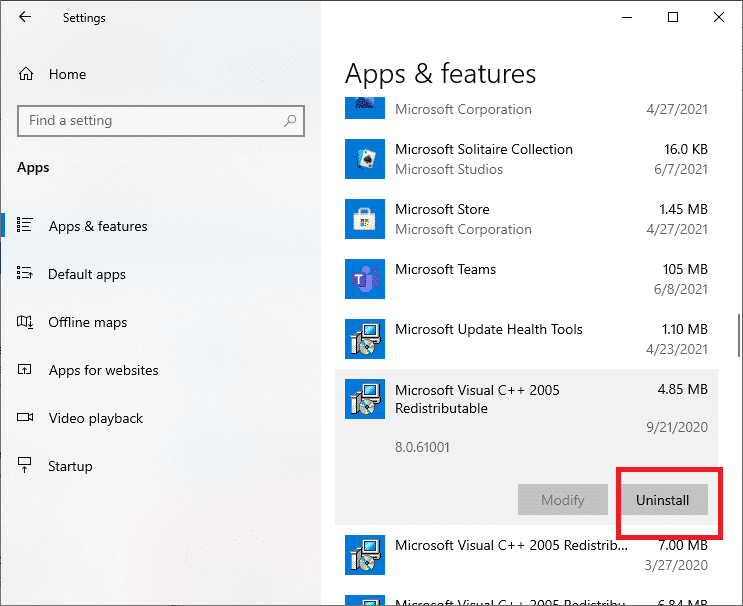
3. Clique em Desinstalar novamente para confirmar.
Observação: Desinstale todos os pacotes redistribuíveis do Microsoft Visual C++.
4. Pressione a tecla Windows, digite Prompt de Comando e clique em Executar como administrador.

5. Digite o seguinte comando e pressione Enter:
Dism.exe /online /Cleanup-Image /StartComponentCleanup
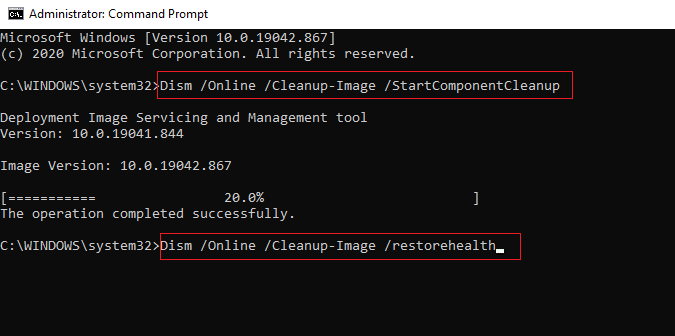
6. Reinicie o PC.
7. Acesse o site oficial do Microsoft Visual C++ para baixar o pacote C++ mais recente.
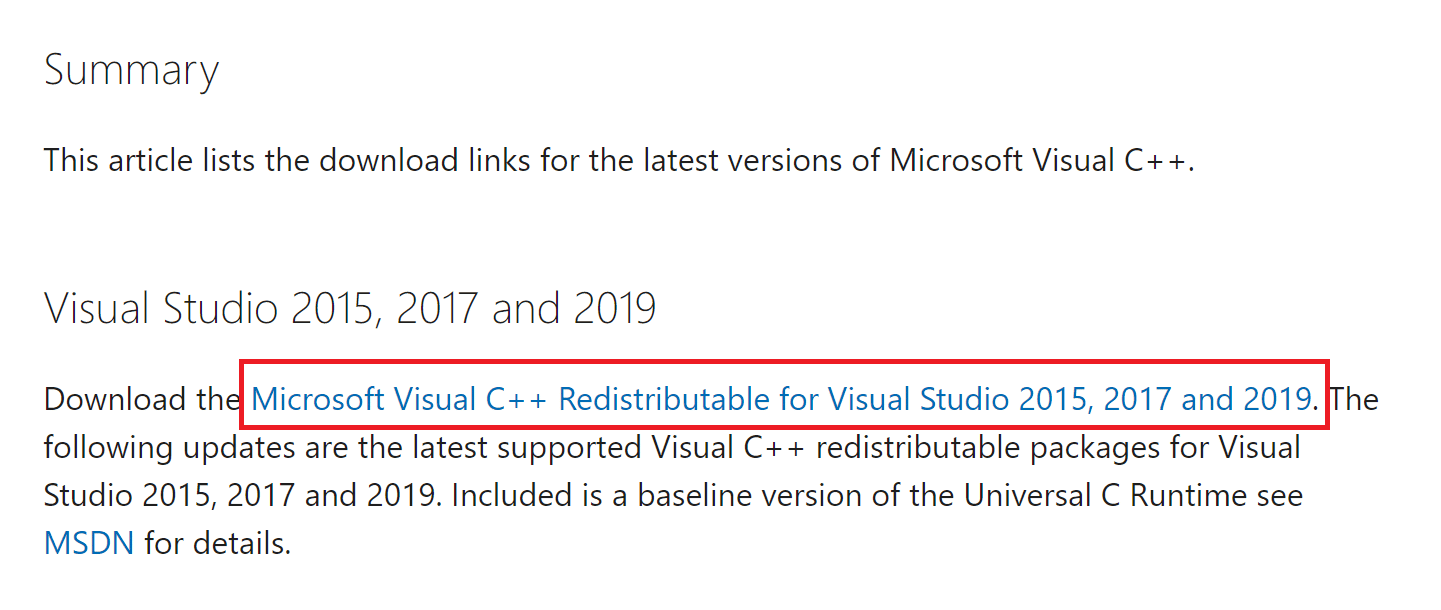
8. Instale o pacote seguindo as instruções na tela.
9. Reinicie o PC novamente.
Verifique se o problema foi corrigido. Caso persista, tente as alternativas abaixo.
Método 11: Reinstalar o DirectX
Para uma experiência multimídia no Dota 2, verifique se o DirectX está instalado e atualizado. O DirectX 12 é indicado para aplicativos de alta demanda gráfica. Siga os passos para verificar sua versão do DirectX:
1. Use Windows + R para abrir a caixa de diálogo Executar.
2. Digite dxdiag e pressione Enter para iniciar a Ferramenta de Diagnóstico do DirectX.
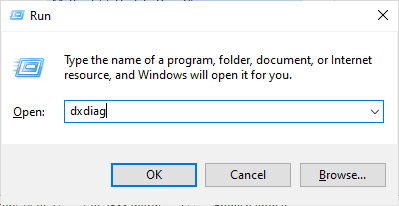
3. Verifique se sua versão do DirectX é 12.
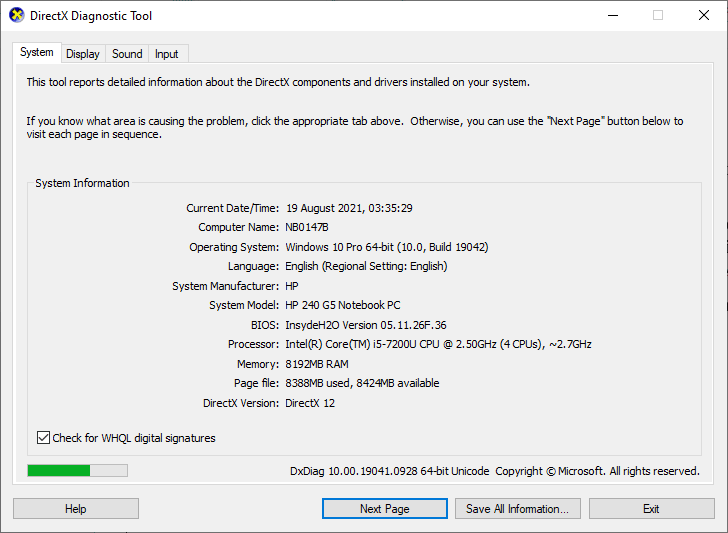
4. Se não tiver o DirectX 12, baixe-o do site oficial da Microsoft.
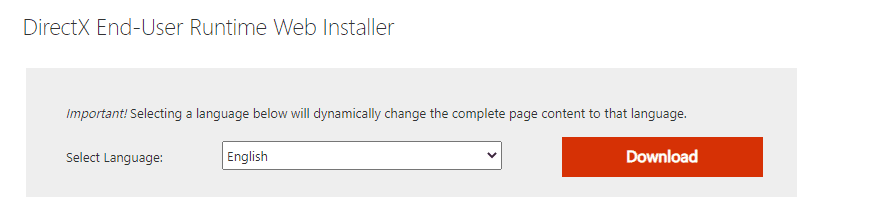
Após instalar o DirectX, veja se o problema do Dota 2 foi resolvido.
Método 12: Atualizar o BIOS
A atualização do BIOS pode resolver o problema de o Dota 2 não responder. Se você já tem a versão mais recente, reinstale o BIOS. Consulte nosso guia sobre o que é o BIOS e como atualizar o BIOS.
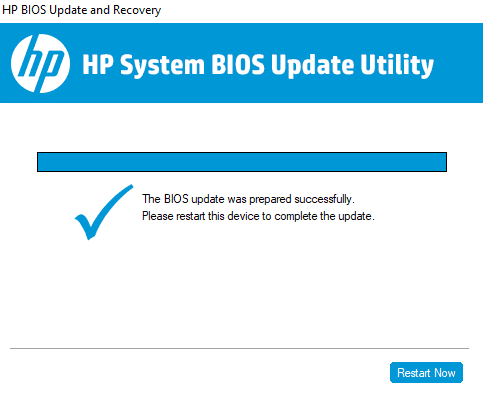
Método 13: Reinstalar o Dota 2
Reinstale o Dota 2 através do Steam da seguinte forma:
1. Inicie o Steam.
2. Selecione a opção Biblioteca.
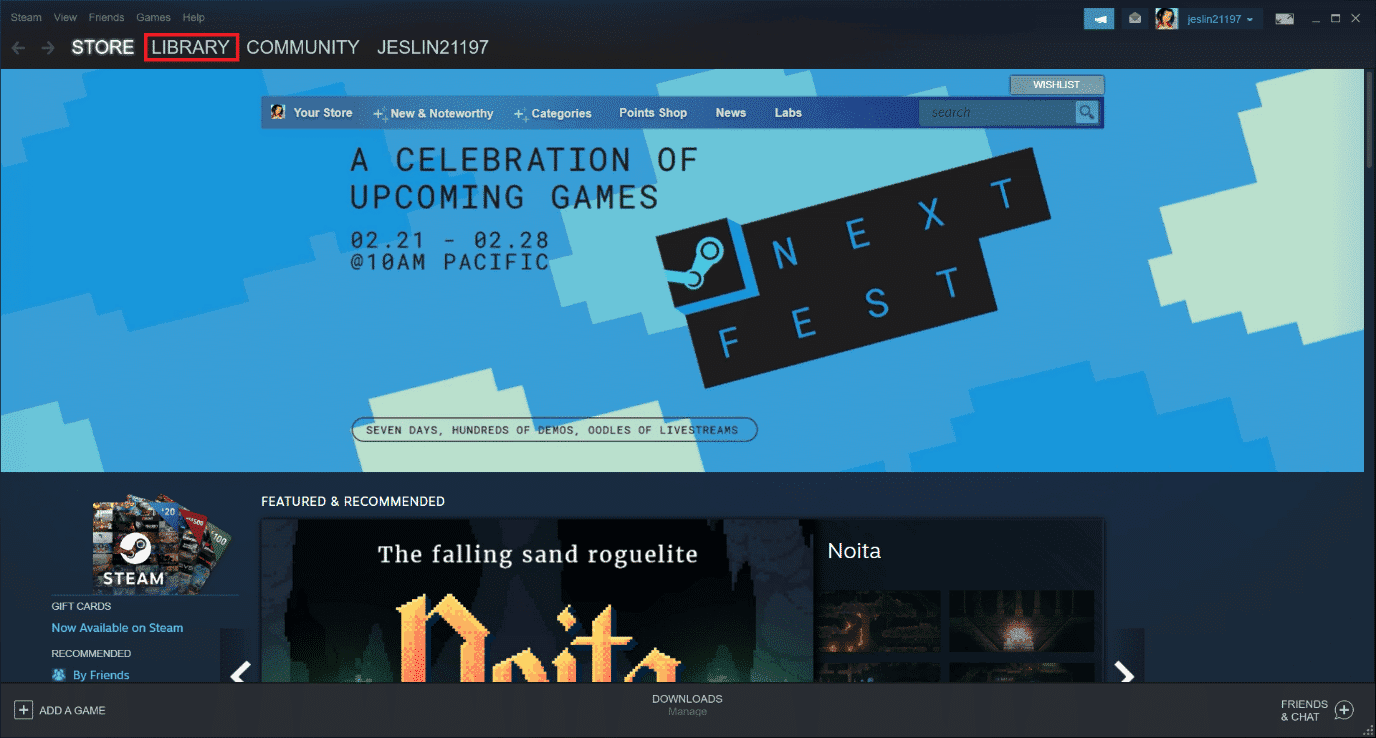
3. Clique com o botão direito no Dota 2 e selecione Desinstalar.
4. Confirme a desinstalação.
5. Feche o Steam.
6. Reinicie o Steam.
7. Na barra de pesquisa, procure e selecione Dota 2.

8. Clique em Jogar para instalar o jogo.
<img class=”alignnone wp-image-121666″ src=”https://wilku.top/wp-content/uploads/2022/08/1661256623_171_Fix-Dota-2-Not-Responding-in-Windows-10.png” src-size=”1376×738″ loading